OpenCPN nhằm mục đích cung cấp điều hướng chất lượng trên các vùng biển rộng lớn
Có các công cụ định vị chất lượng khi ra khơi là rất quan trọng, đặc biệt là đối với các tình huống sinh tử. Bây giờ, công cụ chúng ta sẽ nói đến được gọi là OpenCPN , và từ những gì chúng ta có thể nói, nó hoạt động khá tốt. Đây là vấn đề, OpenCPN được thiết kế để sử dụng tại trạm chỉ huy của con thuyền của bạn khi đang được tiến hành. Bạn có thể lập biểu đồ cho một khóa học và theo dõi vị trí của mình ngay từ máy tính xách tay, điều này khá tuyệt vời. Không chỉ vậy, người dùng có thể cài đặt các plugin để cải thiện khả năng của phần mềm. Có, có những công cụ tương tự trên Microsoft Store , nhưng tất cả chúng đều nhạt so với những gì OpenCPN mang lại.
(OpenCPN Chart Plotter Navigation)Phần mềm điều hướng máy vẽ biểu đồ OpenCPN
Được rồi, bây giờ chúng ta đã biết phần mềm có khả năng gì, hãy nói về cách sử dụng nó, trong số những thứ khác.
1] Giao diện người dùng

Điều đầu tiên bạn sẽ nhận thấy là giao diện người dùng dễ nhìn như thế nào, nhưng không chỉ vậy, các nút đủ lớn, có nghĩa là, nếu bạn có thiết bị Windows 10 màn hình cảm ứng , bạn sẽ ổn khi sử dụng biển cả.
Một số người dùng có thể gặp vấn đề với thực tế là các nút không có tiêu đề dễ nhìn. Người ta phải di con trỏ chuột qua các nút để tìm hiểu nội dung của chúng và điều đó không thân thiện với người dùng chút nào.
2] Tạo lộ trình
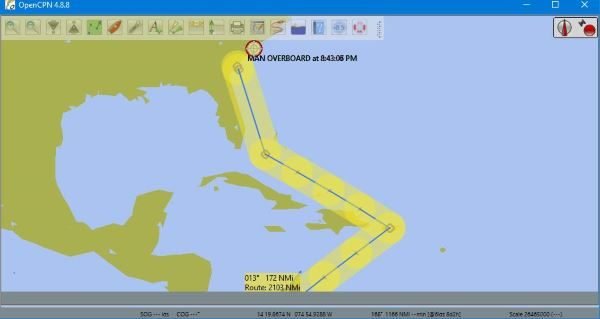
Một trong những điều đầu tiên mà một người sử dụng OpenCPN khi ở trên thuyền là đặt chỉ đường đến một vị trí. Để làm được điều đó, người dùng phải tạo một tuyến đường và từ đó, đi theo tuyến đường để đến điểm đến đã chọn.
Vì công cụ này có thể tận dụng lợi thế của GPS , mọi người sẽ không gặp vấn đề gì khi đến đích. Chỉ cần(Just) lưu ý rằng đây không phải là Google Maps , do đó, người dùng cần có ý tưởng về nơi họ đang đi.
Để tạo điểm đến, hãy nhấp vào biểu tượng, sau đó sử dụng con trỏ để đánh dấu điểm bắt đầu của hành trình đến điểm kết thúc.
3] Tự động theo dõi
Đây là điều mà chúng tôi mong đợi với mọi công cụ liên quan đến GPS . Nhấp(Click) vào nút này và GPS sẽ theo dõi con tàu cho dù nó ở đâu, được cấp cho kết nối đủ mạnh để theo kịp.
Hiện có 31 vệ tinh GPS trên quỹ đạo, vì vậy người ta sẽ không gặp quá nhiều vấn đề trong việc tìm kiếm kết nối khi ở giữa hư không.
4] Hiển thị Dòng và Thủy triều
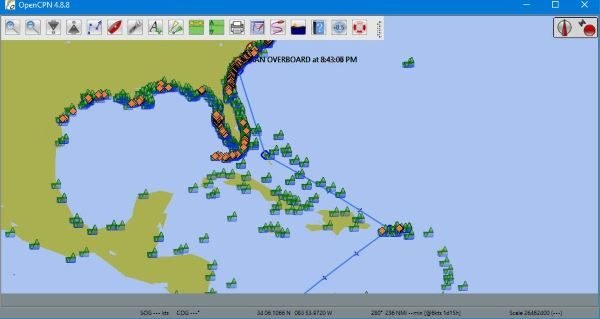
Khi ở ngoài biển, mọi người sẽ muốn biết thông tin về dòng chảy và thủy triều. Bạn sẽ rất vui khi biết rằng OpenCPN đi kèm với các tính năng này và để chạy chúng chỉ cần nhấp vào một vài nút.
Các nút bạn cần nhấp nằm ngay bên cạnh nhau và chúng có thể được nhìn thấy từ hình ảnh trên, vì vậy hãy tiếp tục và thực hiện công việc của bạn.
5] Tùy chọn
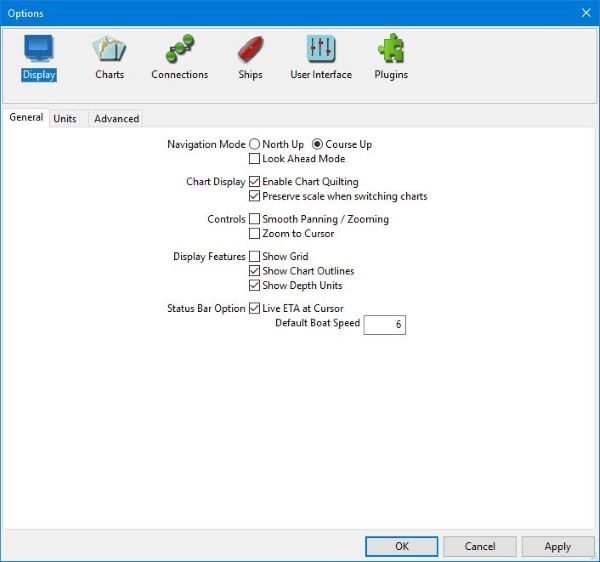
Đây là vấn đề, phần Tùy chọn(Options) chứa rất nhiều việc phải làm. Bạn muốn tùy chỉnh giao diện của ứng dụng, không sao cả, bạn ạ, điều này rất khả thi từ những gì chúng ta đã thấy. Khi bạn nhấp vào nút Tùy chọn(Options) , một cửa sổ mới sẽ xuất hiện.
Tại đây, người dùng có thể thay đổi cách mọi thứ được hiển thị và nếu thiết bị màn hình cảm ứng đang chơi, thì từ phần này, người dùng có thể bật giao diện màn hình cảm ứng để tương tác dễ dàng hơn.
Chúng tôi không có máy tính Windows 10 màn hình cảm ứng đặt xung quanh, do đó, chúng tôi không thể nói về việc nó hoạt động tốt như thế nào. Những gì chúng tôi biết là sau khi bật tính năng này, giao diện không thay đổi nhiều.
Nếu bạn là kiểu người thường xuyên ra khơi, thì chúng tôi khuyên bạn nên mang theo OpenCPN vì nó có thể hữu ích theo nhiều cách. Tải xuống OpenCPN(Download OpenCPN) ngay bây giờ từ trang web chính thức(official website) .
Related posts
Chia sẻ tệp với bất kỳ ai có Send Anywhere cho Windows PC
Chameleon software Thay đổi Wallpaper tùy theo điều kiện thời tiết
VirtualDJ là một DJ software ảo miễn phí cho Windows 10 PC
Reopen Các thư mục, tệp, chương trình, Windows đã đóng gần đây
Xóa dữ liệu của bạn để không ai có thể khôi phục lại nó với OW Shredder
Relocate Các chương trình đã cài đặt bằng cách sử dụng Application Mover trên Windows 10
Long Path Fixer tool sẽ khắc phục lỗi dài Path Too trong Windows 10
Best miễn phí Landscape Design software cho Windows 10
Top 5 phần mềm miễn phí phải có từ Microsoft
Cách đo Reaction Time trong Windows 11/10
ManicTime là một lần theo dõi thời gian rảnh và management software
Best ISO Mounter software miễn phí cho Windows 10
Split & Join Files với Split Byte, một Free File Splitter & Joiner software
Thay đổi thời gian đã tạo dấu thời gian trên một tệp bằng NewFileTime
Làm thế nào để chuyển đổi FLAC sang định dạng MP3 file sử dụng chuyển đổi miễn phí
Windows Easy Switcher cho phép bạn chuyển đổi giữa các cửa sổ của cùng một ứng dụng
Miễn phí Photo Stamp Remover cho phép bạn loại bỏ watermark từ hình ảnh
Cách trao đổi ổ đĩa cứng trong Windows 10 với Hot Swap
Best Timetable software miễn phí cho Windows 11/10
Alt-Tab Terminator tăng cường Windows ALT-Tab functionality mặc định
